Word2010如何制作自定义水印
发布时间:2017-03-08 23:18
Word 2010内置有多种水印,但有时这些预置的水印满足不了应用的需要,为此可以制作自定义的水印。下面就跟小编一起看看吧。
Word2010自定义水印制作步骤
1、打开 Word 2010 文档窗口,切换到“页面布局”功能区,在“页面背景”分组中单击“水印”按钮,并在打开的水印面板中选择“自定义水印”命令,如图:
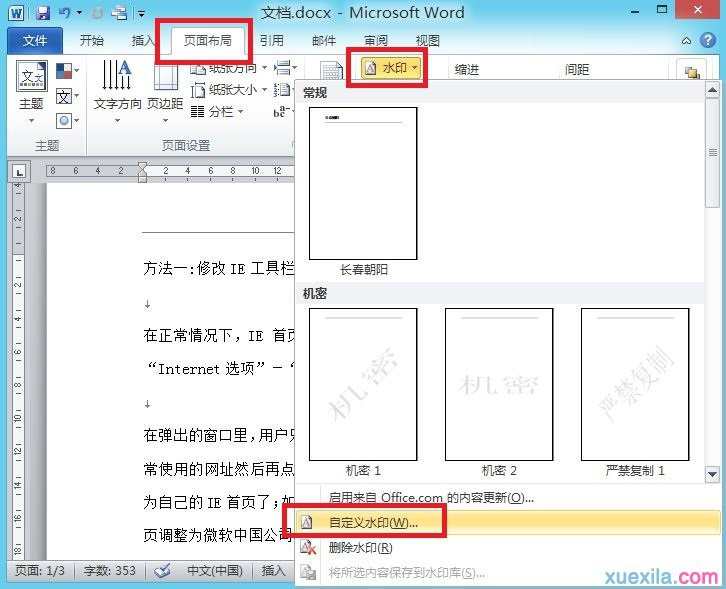
2、在打开的“水印”对话框中,选中“文字水印”单选框。在“文字”编辑框中输入自定义水印文字,然后分别设置字体、字号和颜色。选中“半透明”复选框,这样可以使水印呈现出比较隐蔽的显示效果,从而不影响正文内容的阅读。设置水印版式为“斜式”或“水平”,并单击“确定”按钮即可,如图:
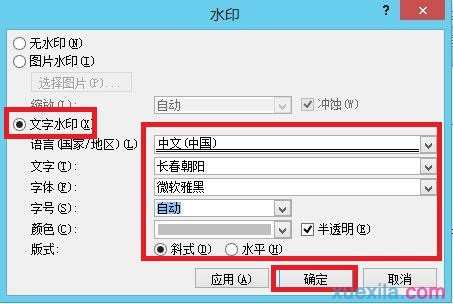
3、此时看看文档中自定义水印的效果吧,如图:

4、还可以在打开的“水印”对话框中选择“图片水印”选择一张图片来作为水印,如图:
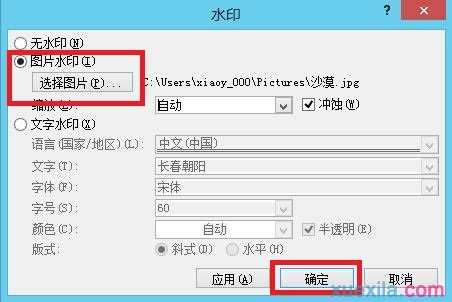
5、选择图片作为水印的效果图,如图:

Word2010水印的相关文章:
1.在word2010中如何制作水印
2.word2010怎么添加文字水印
3.word2010中怎样设置水印

Word2010如何制作自定义水印的评论条评论